Как сравнить два списка или набора данных в Excel?
Все время возникает необходимость в Excel просмотреть две записи или два информационных указателя, чтобы отследить отсутствующие или совпадающие вещи. Поскольку это Excel, в каждом случае существует более одного метода выполнения задач, включая просмотр информации. От уравнений и условного форматирования до Power Query. Давайте рассмотрим несколько способов сопоставления двух записей в Excel, а также взглянем на целые столбцы информационной коллекции. Ниже приведены несколько различных стратегий, используемых для просмотра двух расположений сегмента в Excel на предмет совпадений и контрастов.
- Стратегия 1 : сравнение двух списков с использованием оператора знака равенства.
- Стратегия 2 : сопоставление данных с использованием метода различия строк.
- Стратегия 3 : сопоставление разницы строк с использованием условия IF.
- Стратегия 4 : Сопоставьте данные, даже если есть разница в строке.
- Стратегия 5 : выделить все совпадающие данные, используя условное форматирование.
Теперь давайте подробно поговорим о каждом из методов с помощью модели:
Стратегия 1: сравнение двух списков с использованием оператора равенства
Мы должны следовать нижним шагам к просмотру двух записей.
- Сразу после двух столбцов мы должны вставить новый столбец в соседний столбец.
- Мы должны поместить уравнение в ячейку C2 как =A2=B2 .
- Это уравнение проверяет, эквивалентна ли оценка ячейки A2 ячейке B2. Если оба значения ячеек совпадают, мы получим результат «ИСТИНА» или «ЛОЖЬ».
- Мы перетащим рецепт в ячейку C9, чтобы выбрать различные качества.
Везде, где мы разделяем схожие качества, практически говоря, мы получаем результат «ИСТИНА» или «ЛОЖЬ».
Стратегия 2: Сопоставление данных с использованием метода различия строк
Вероятно, вы не использовали стратегию «Разница столбцов» в своей рабочей среде. Как бы то ни было, сегодня мы расскажем вам, как лучше всего использовать эту процедуру для сопоставления информации столбец за строкой.
- Чтобы отображать несовпадающие ячейки столбец за строкой, мы должны сначала выбрать всю информацию.
- В настоящее время мы должны нажать успешную клавишу простого маршрута «F5», чтобы открыть инструмент «Перейти к специальному». В настоящее время в окне «Перейти» нажмите вкладку «Специальные».
- В следующем окне мы должны перейти к «Перейти к специальному» и выбрать «Различия строк». Затем в этот момент нажмите «ОК».
- Получим сопутствующий результат.
Как мы видим в приведенном выше окне, он выбрал ячейки в любом месте, где есть различие между линиями. Следовательно, мы должны заполнить разнообразие, чтобы показать значения контраста линий.
Стратегия 3: сопоставление разницы строк с использованием условия IF
Как мы можем пропустить условие ЕСЛИ, когда у нас есть желание сопоставлять информацию столбец за строкой. В первичной модели у нас есть тот же признак «ИСТИНА» или «ЛОЖЬ». Но рассмотрите возможность того, что нам действительно нужен альтернативный результат, а не последствия по умолчанию с тем же маркером «ИСТИНА или ЛОЖЬ». Предположим, нам нужен результат «Согласовано», если нет различий в столбцах, и результат должен быть «Не соответствует», если есть контраст строк.
- Для начала нам следует открыть условие ЕСЛИ в ячейке С2. Примените логический тест как A2=B2.
- Примечание. Логический тест => В Excel на ранних этапах обучения очень сложно понять идею последовательных тестов. Как бы то ни было, когда вы справитесь с этим, это будет значительным опытом для вашего резюме. Как правило, последовательно мы используем законный тест, чтобы сопоставить различные модели и найти идеальное расположение. Чтобы добиться успеха, у нас есть множество непротиворечивых уравнений. Перейдите на вкладку «Формула» и нажмите «Логическая функция», чтобы увидеть все разумные рецепты.
- Мы очень хотим применить рецепт, чтобы получить результат. Мы должны перетащить рецепт в ячейку C9, чтобы выбрать различные качества.
Стратегия 4: Сопоставьте данные, даже если есть разница в строке
Информация о сопоставлении в системе различий столбцов может работать не постоянно; значение также может находиться в разных ячейках. Таким образом, мы действительно должны включать различные достижения в этих обстоятельствах. На данный момент, посмотрите на данные ниже. Итак, давайте воспользуемся нашей функцией ВПР (Примечание: функция ВПР успешно ищет конкретное значение и возвращает связанное совпадение с исключительным идентификатором. Исключительный идентификатор чрезвычайно связан с каждой из записей информационной базы.)
В соответствии с этими строками, если данные совпадают, мы получаем Имя; независимо от этого, мы получаем шмель, расцениваемый как #N/A. Отображение значений ошибок выглядит не очень хорошо. Поэтому вместо того, чтобы показывать ошибку, давайте заменим их на «Недоступно». Для этого используйте функцию ЕСЛИОШИБКА ( Примечание. Функция ЕСЛИОШИБКА в Excel действительно исследует рецепт путаницы и возвращает заданное значение, а не ошибку. Это возвращаемое значение может быть текстом, пустой строкой, разумным значением, число и т. д. Проблемы устраняются возможностью объединения «#Н/Д», «#ДЕЛ/0!», «#ИМЯ и т. д.) в Excel.
Стратегия 5: выделить все совпадающие данные, используя условное форматирование
Если вы ненавидите рецепты Excel, расслабьтесь. В любом случае мы можем сопоставить информацию без уравнения. Например, использование простого ограничительного форматирования (Примечание. Условное проектирование в Excel помогает спроектировать область ячеек с учетом удовлетворения хотя бы одного обстоятельства. Применяемый дизайн можно выбрать из различных вариантов, представленных в Excel, или сделать без каких-либо подготовка заказчиком.Условное проектирование отбрасывается по стандарту «если так, то это должно быть завершено».) В Excel мы можем отображать все совпадающие данные двух записей.
- Мы должны сначала выбрать данные. В настоящее время мы должны перейти в «Главная» и «Условное форматирование» и выбрать «Правила выделения ячеек»> «Повторяющиеся значения».
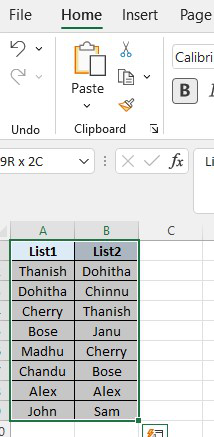
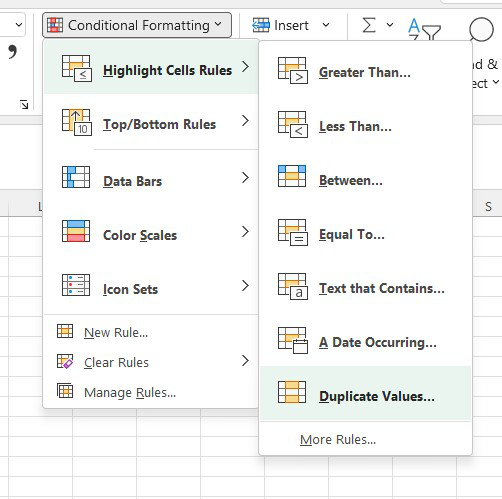
- Впоследствии мы можем увидеть окно упорядочивания «Повторяющиеся значения ячеек».
- Мы можем выбрать различные тона дизайна, начиная с выпадающего списка в Excel. Выберите основной тон аранжировки и нажмите кнопку «ОК».
- Это будет отображать каждую совпадающую информацию из двух записей.
- Просто для ситуации, вместо того, чтобы отображать каждую совпадающую информацию, чтобы отображать несоответствующую информацию, в этот момент мы можем перейти в окно «Дублирующиеся значения» и выбрать вариант «Уникальный».
- Впоследствии в нем будут представлены все несоответствующие качества, как показано ниже.